本サイトにはプロモーションが含まれています。
【2024年最新】Redirectionの使い方・設定方法まとめ
Redirectionは、WordPressでリダイレクトを簡単に設定できるプラグインです。
リダイレクトは、ブログや記事のURL変更の際にURLを転送する手法で、検索エンジンの評価も引き継ぐことができます。
Redirectionの基本的な使い方やリダイレクトを設定する方法とは?
本記事は、ブログブートキャンプのブログの始め方-WordPressのプラグインに関する内容となります。
 レオ
レオURLのリダイレクトをしたいんだけど、やり方がよくわからなくて…
 アレックス
アレックスRedirectionでは、.htaccessを編集しなくても簡単にリダイレクトの設定ができる!使い方を確認していこう。
Redirectionとは

Redirectionは、WordPressでURLのリダイレクトを簡単に設定できるプラグインです。
リダイレクトは、サイトやページの恒久的/一時的な転送に使うもので、URLへのアクセスを転送すると共にSEO評価も引き継ぐことができます。
Redirectionでは、次のように主要なリダイレクトをプラグインだけで設定可能です。
- 301: 恒久的な転送 (Permanent Redirect)
- 302: 一時的な転送 (Temporary Redirect)
 レオ
レオリダイレクトってアクセスだけじゃなく、SEO評価も転送できるんだね!
 アレックス
アレックスURL変更時やパーマリンク変更時には、面倒臭がらず、必ず設定しておくべきだ。
スポンサーリンク
Redirectionの使い方・設定方法
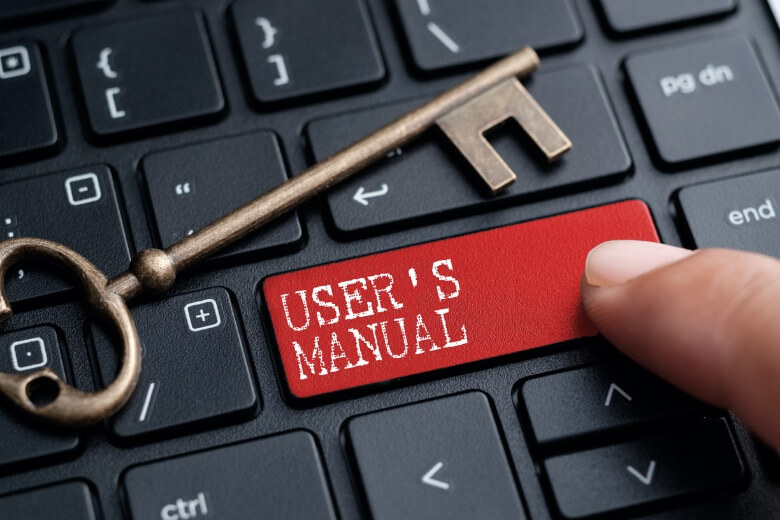
Redirectionの使い方は簡単で、プラグイン上で転送ルールを作成するだけです。
プラグインの新規追加ページでRedirectionをインストール・有効化してから、基本的な使い方・設定方法を確認していきましょう。
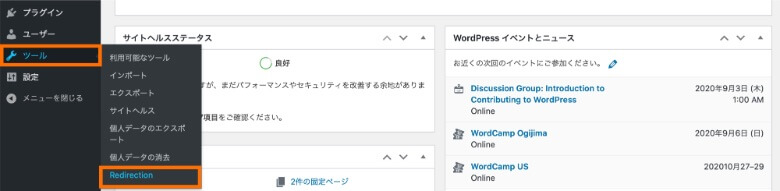
WordPressの管理画面で「ツール→Redirection」とクリックしてください。
基本セットアップ
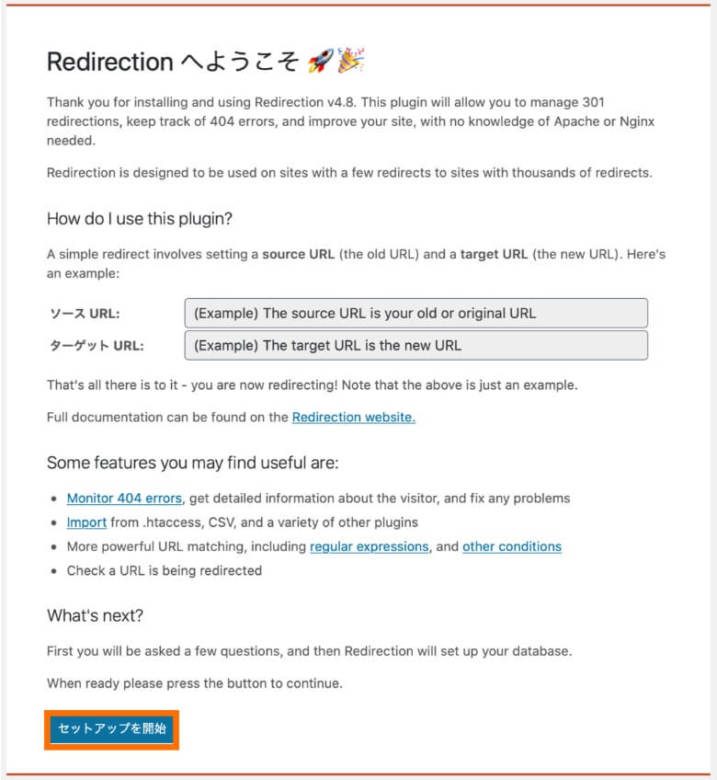
Redirectionを初めて起動すると、設定画面が表示されます。「セットアップを開始」をクリックして、基本セットアップを行いましょう。
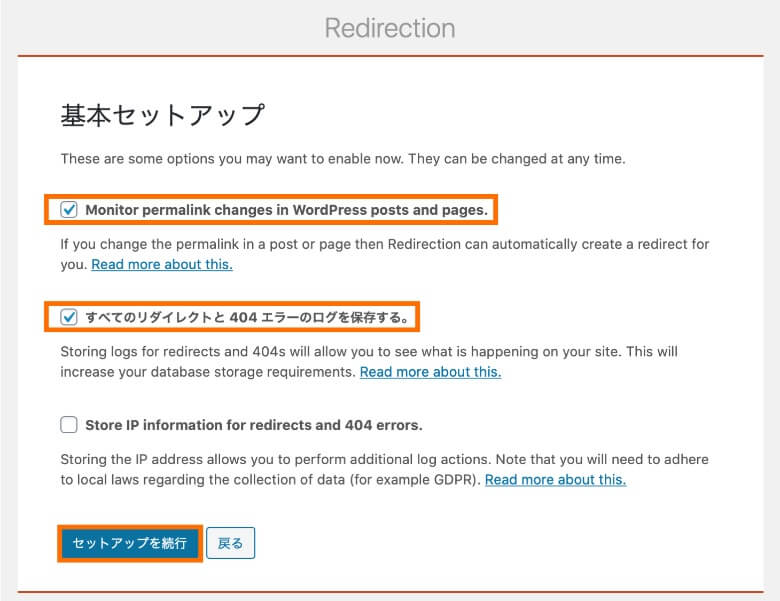
基本セットアップでは、次の2つの項目にチェックを入れてください。
- Monitor permalink changes in WordPress posts and pages.にチェック
- すべてのリダイレクトと 404 エラーのログを保存するにチェック
チェックを入れたら、「セットアップを続行」をクリックしましょう。
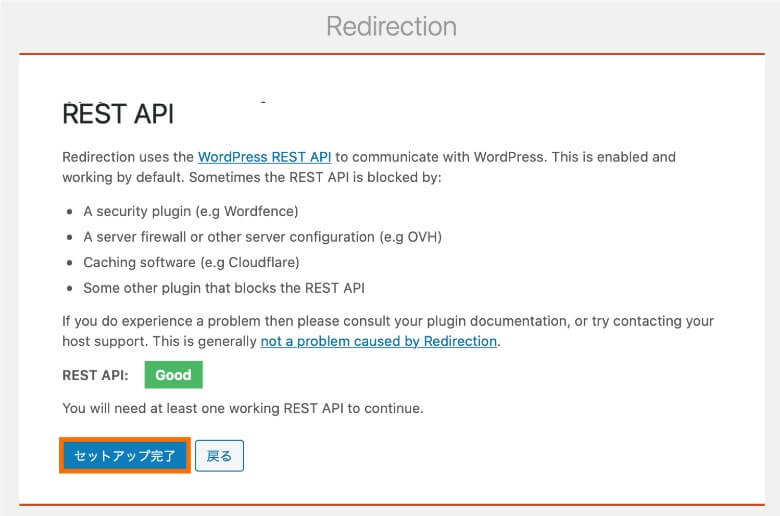
REST APIの画面でGoodの表示を確認して、「セットアップ完了」をクリックしてください。
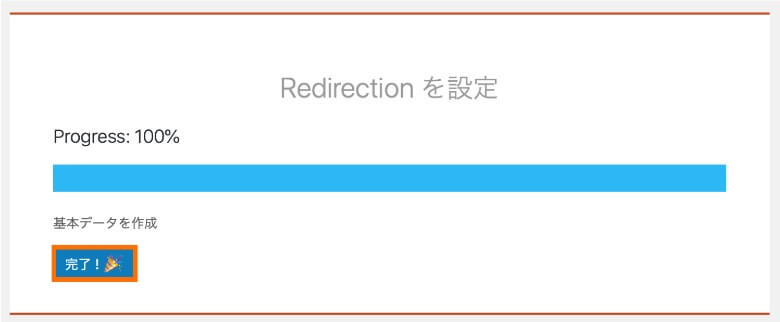
最後に、「完了」をクリックすれば基本セットアップは完了となります。
転送ルールの作成
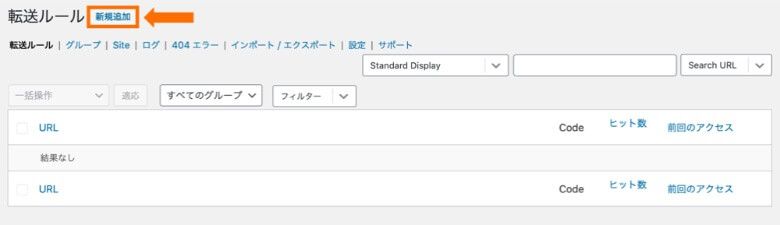
リダイレクトの設定を行うには、転送ルールのタブで「新規追加」をクリックします。
基本的なリダイレクト設定
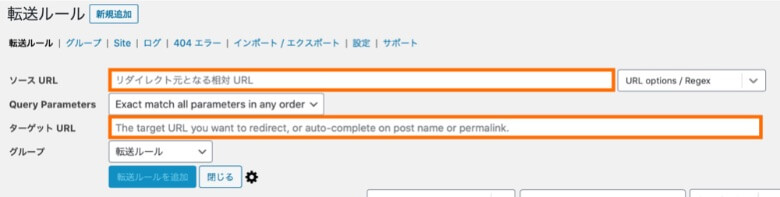
最も基本的なリダイレクト設定では、次の2つの項目を入力するだけでOKです。
- ソースURL: 転送元のURLを入力
- ターゲットURL: 転送先のURLを入力
ソースURLにはサイト内部のURLのみ設定可能ですが、ターゲットURLには外部サイトのURLも設定することができます。
例えば、https://example.com/old-page/からhttps://example.com/new-page/へリダイレクトする場合は、次のように設定します。
- ソースURL: /old-page/
- ターゲットURL: /new-page/
また、外部サイトへリダイレクトする場合は、ターゲットURLをhttps://から記入します。
- ソースURL: /old-page/
- ターゲットURL: https://out.com/new-page/
 アレックス
アレックス基本的な設定では、全て301リダイレクトになるぞ!
正規表現を使うリダイレクト設定
Redirectionでは正規表現を使うことで、さらに高度なリダイレクト設定が可能になります。
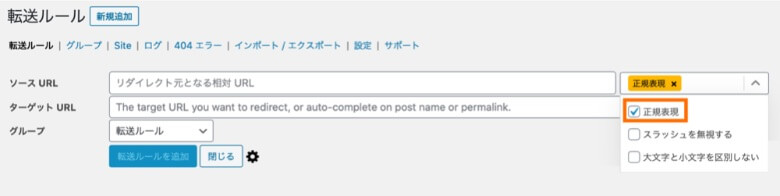
正規表現を使うには、URL optionsの「正規表現」にチェックを入れます。
正規表現の書き方は、次の通りです。
| 正規表現 | 説明 |
|---|---|
| . | 任意の1文字にマッチ |
| * | 直前の文字の0回以上の繰り返し |
| + | 直前の文字の1回以上の繰り返し |
| ? | 直前の文字の0回か1回の繰り返し |
| .* | 全ての文字にマッチ |
| .*? | 全ての文字にマッチ |
| [] | []内のいずれか1文字にマッチ |
| () | ()内の文字をグループ化 |
| {n} | 直前の文字のn回の繰り返し |
| - | 連続した文字の並びを省略 |
| | | いずれかの条件(OR条件) |
| ^ | 直後の文字が行頭にある場合 |
| $ | 直前の文字が行末にある場合 |
| \d | 全ての数字にマッチ |
| \w | 全ての英数字とアンダーバー |
| \ | 直前の正規表現をエスケープ |
例えば、https://example.com/の全てからhttps://newsite.com/へのリダイレクトは、次のように設定します。
- ソースURL: /(.*)
- ターゲットURL: https://newsite.com/$1/
より高度なリダイレクト設定
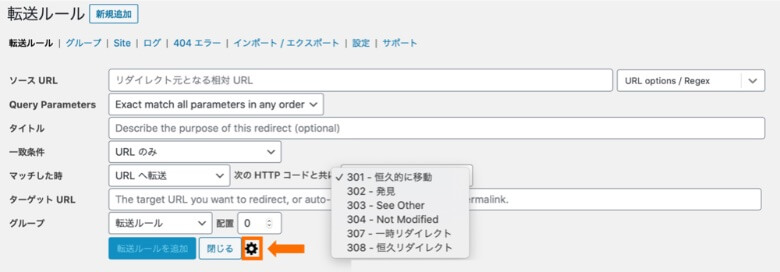
301リダイレクト以外を設定したい場合は、「歯車マーク」をクリックすると、より高度なリダイレクト設定が表示されます。
HTTPコードの項目では、次の6種類のステータスコードを設定できます。
- 301: 恒久的な移動
- 302: 一時的な移動
- 303: 新規リソースへの移動
- 304: 変更なし
- 307: 一時的な移動
- 308: 恒久的な移動
基本的には、恒久的な転送の場合は301を、一時的な転送の場合は302を設定すればOKです。
まとめ
今回は、WordPressプラグインのRedirectionについて、使い方・設定方法を解説しました。
記事のポイントをまとめます。
- Redirectionは、WordPressでリダイレクトを簡単に設定できるプラグインです
- 使い方として、リダイレクトの転送ルールを作成する方法を解説しました
SWELLは、高機能で使いやすいテーマを探している方におすすめ!特にブロックエディターの使いやすさは抜群で、記事執筆がサクサク進みます。
AFFINGERは、豊富な実績があるテーマを使いたい方におすすめ!多くのブロガーに使われていて、ブログコンテストでの入賞実績も多数です。
THE THORは、おしゃれなデザインを使いたい方におすすめ!プロが制作したテンプレートが用意されていて、本格デザインをすぐに使えます。
同じカテゴリーの記事
- 機能拡張プラグイン
- 高速化プラグイン
- SEO対策プラグイン
- セキュリティ対策プラグイン
- その他のプラグイン
以上、「Redirectionの使い方・設定方法まとめ」でした。
この記事の参考情報
- WordPressプラグイン公式サイト
Redirection - WordPress.org
プラグインの使用、WordPress.org-プラグイン




